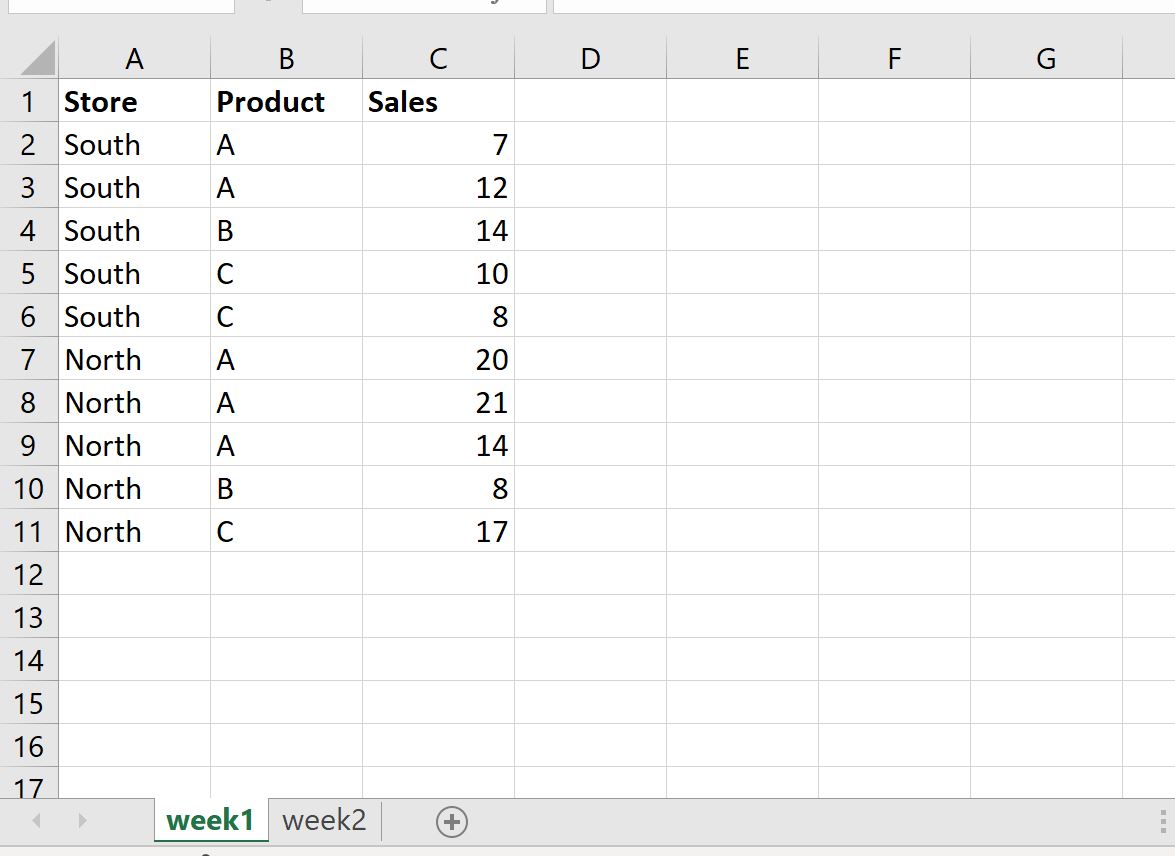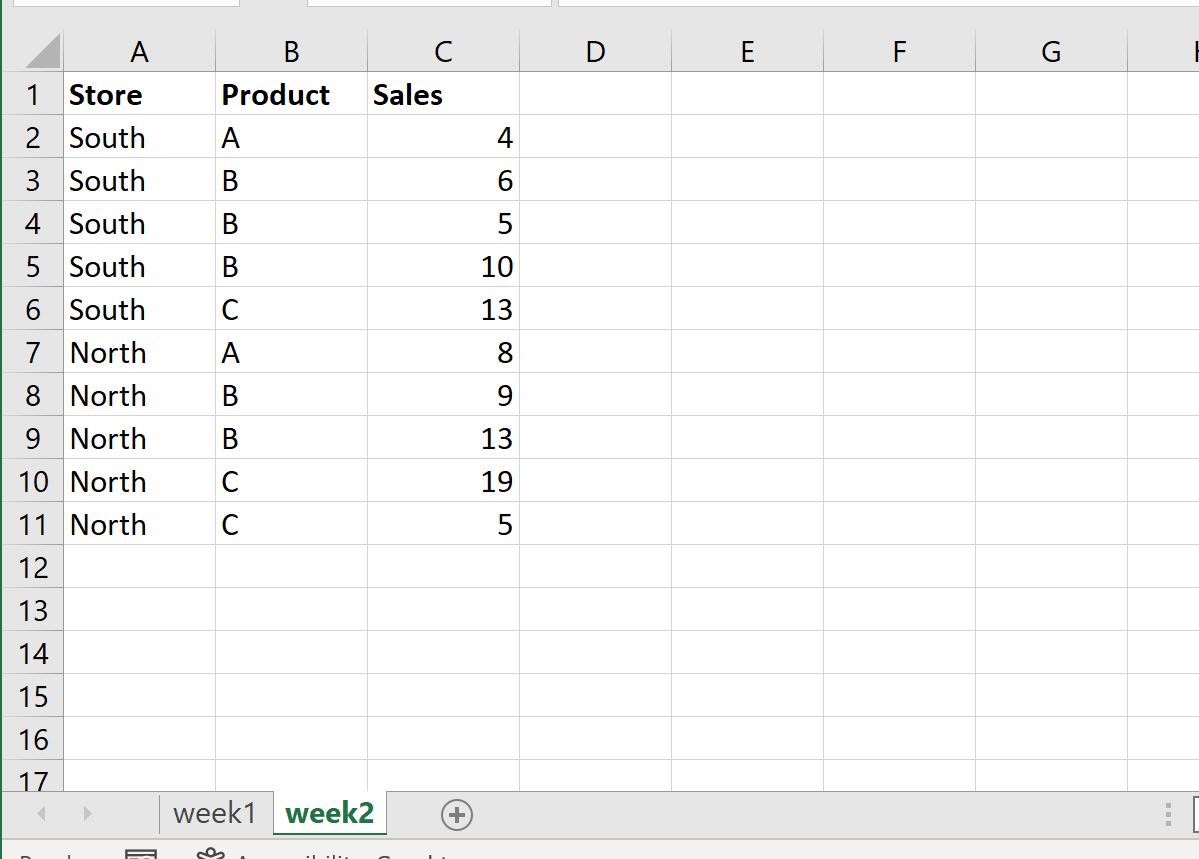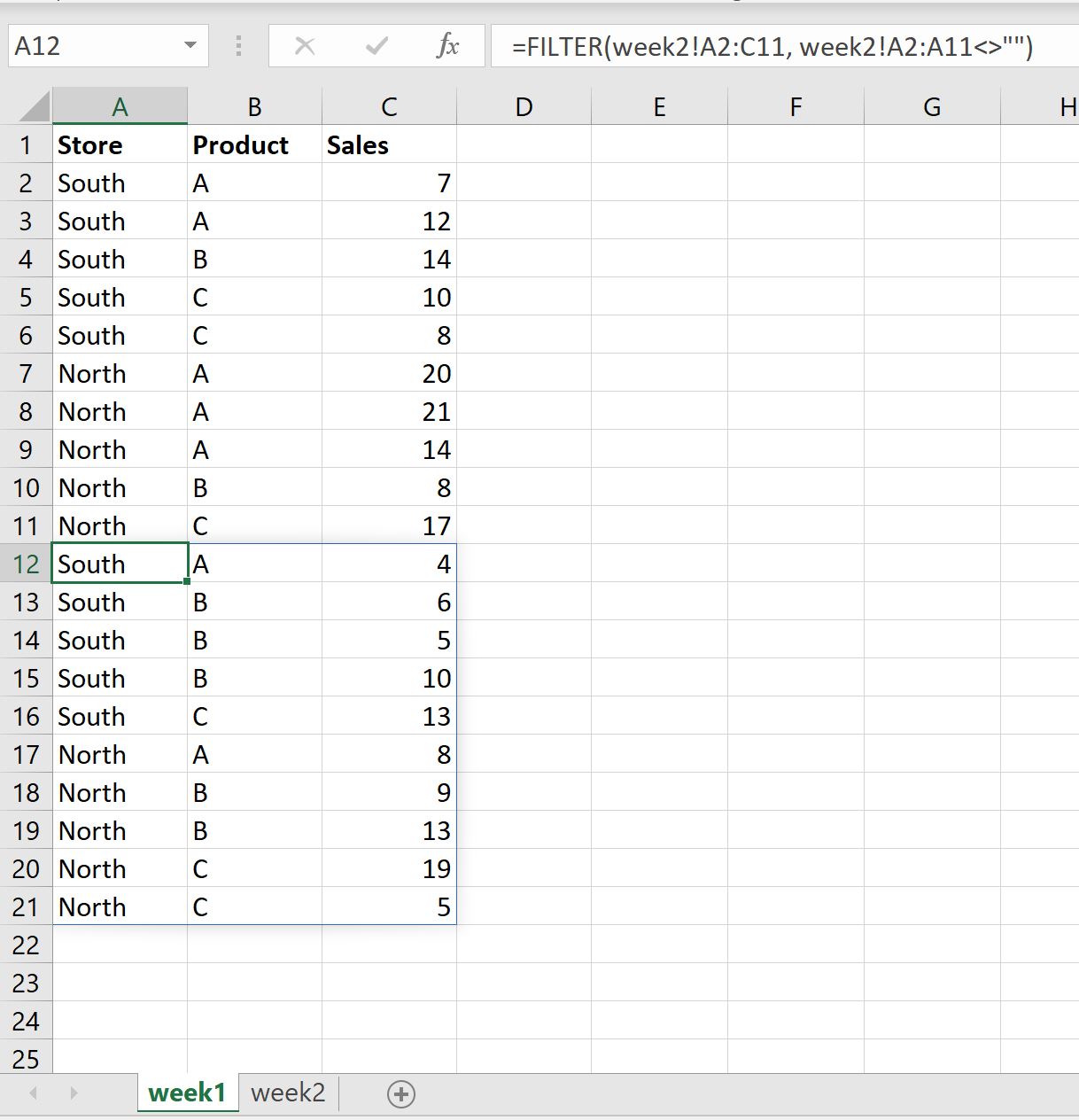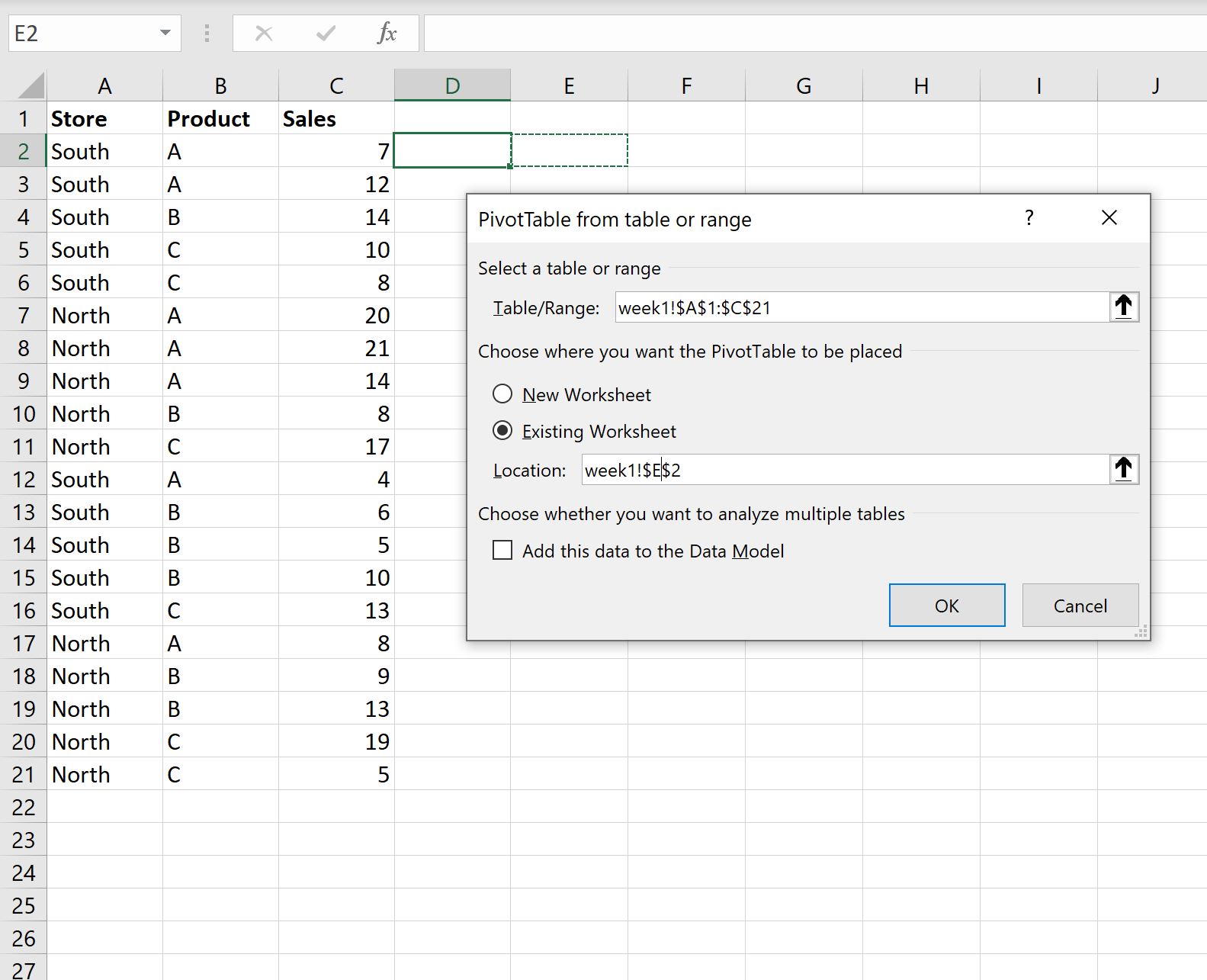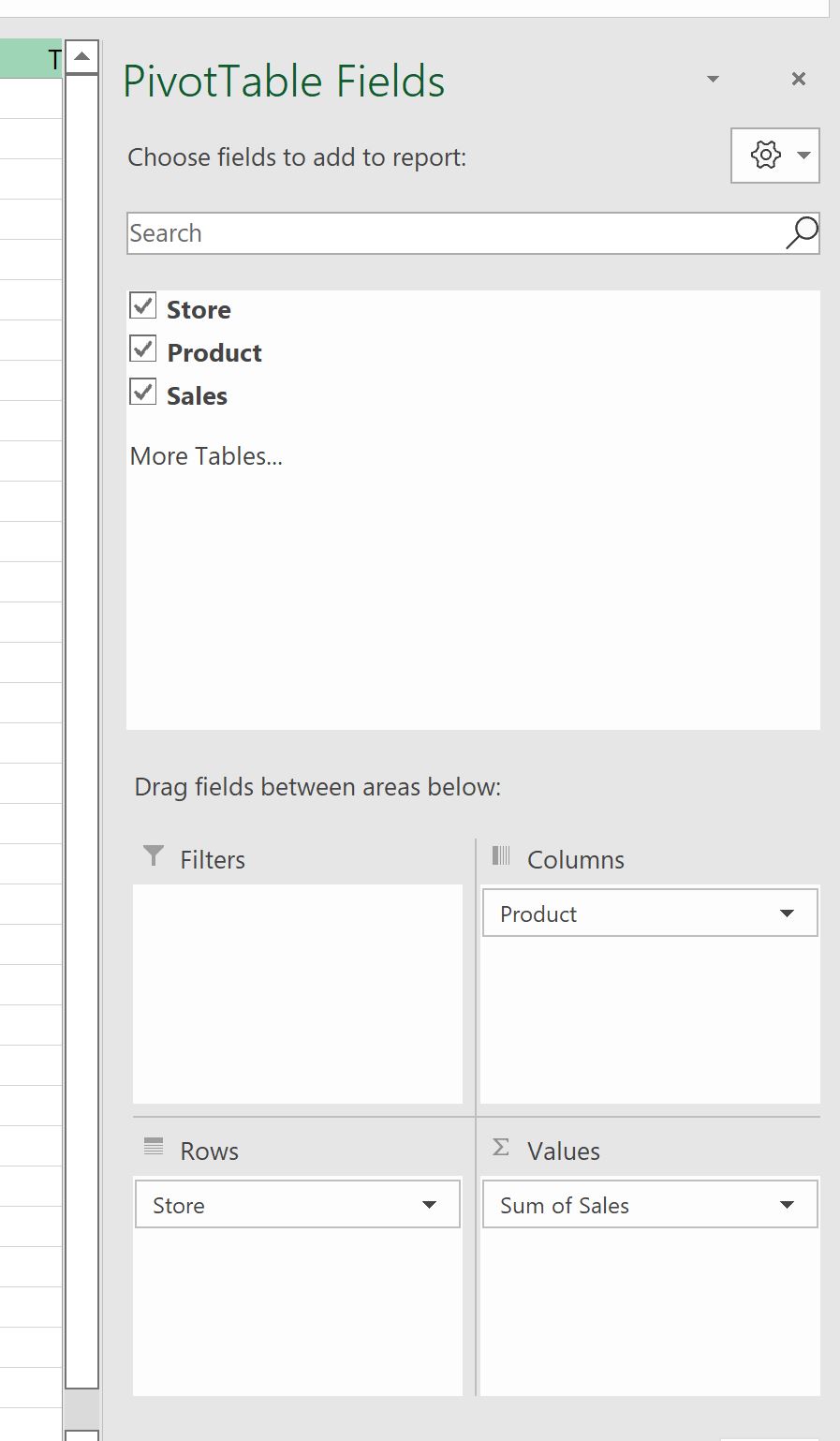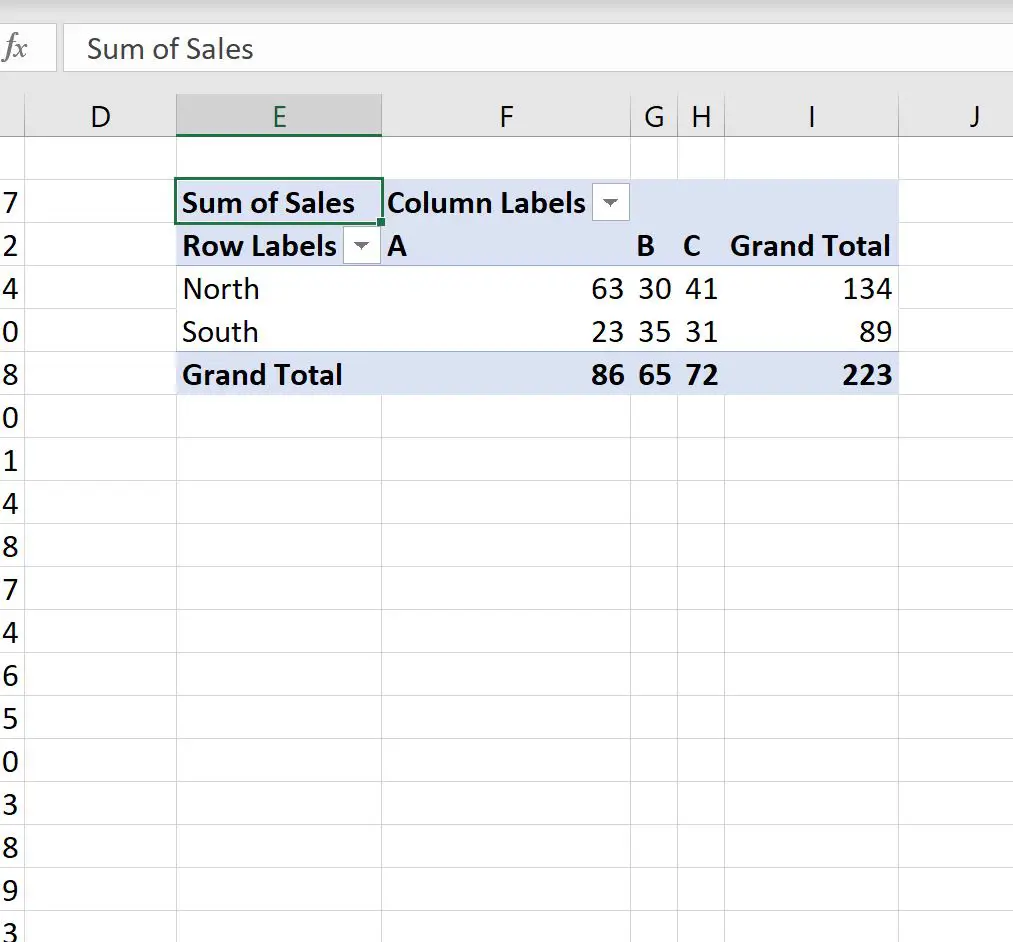Excel:如何从多个工作表创建数据透视表 |
您所在的位置:网站首页 › 多个表数据透视怎么做 › Excel:如何从多个工作表创建数据透视表 |
Excel:如何从多个工作表创建数据透视表
|
Excel:如何从多个工作表创建数据透视表经过 本杰明·安德森博
7月 18, 2023
指导
0 条评论 以下分步示例展示了如何在 Excel 中从多个工作表创建数据透视表 第 1 步:输入数据假设我们有一个工作表,其中有两张标签为week1和week2的工作表: 第一周: 第 2 周: 假设我们要使用两个工作表中的数据创建一个数据透视表。 步骤 2:将数据合并到一张纸上在使用两个工作表创建数据透视表之前,我们需要将所有数据合并到一个工作表上。 我们可以使用以下FILTER公式来做到这一点: =FILTER(week2!A2:C11, week2!A2:A11"")我们可以在week1工作表的A12单元格中键入以下公式: 此公式告诉 Excel 返回week2工作表上A2:A11范围内的值不为空的所有行。 week1和week2工作表中的所有行现在都分组到一个工作表中。 第 3 步:创建数据透视表要创建数据透视表,请单击“插入”选项卡,然后单击“表”组中的“数据透视表” 。 在出现的新窗口中,输入以下信息,然后单击“确定” : 在屏幕右侧出现的数据透视表字段面板中,将Store拖至行区域,将Product拖至列区域,并将Sales拖至值区域: 将自动创建以下数据透视表: 最终的数据透视表包含来自week1和week2表的数据。 其他资源以下教程介绍了如何在 Excel 中执行其他常见操作: Excel数据透视表:计算相同字段的总和和数量Excel:如何根据筛选的数据创建数据透视表Excel:如何一次将多个筛选器应用到数据透视表 关于作者 本杰明·安德森博 本杰明·安德森博大家好,我是本杰明,一位退休的统计学教授,后来成为 Statorials 的热心教师。 凭借在统计领域的丰富经验和专业知识,我渴望分享我的知识,通过 Statorials 增强学生的能力。了解更多 添加评论取消回复 |
【本文地址】
今日新闻 |
推荐新闻 |